Heim >System-Tutorial >Windows-Serie >Die Computerzustandsprüfung kann nicht aktualisiert werden, um sie an die Win11-Einstellungen anzupassen
Die Computerzustandsprüfung kann nicht aktualisiert werden, um sie an die Win11-Einstellungen anzupassen
- 王林nach vorne
- 2023-12-26 13:05:241168Durchsuche
Microsofts Computer-Gesundheitsprüfung selbst wurde gestartet, um zu überprüfen, ob sie Win11 erfüllt. Bei einigen Benutzern ist jedoch das Problem aufgetreten, dass die Computer-Gesundheitsprüfung den Win11-Einstellungen entspricht, aber nicht aktualisiert werden kann. Dies ist tatsächlich ein Problem der Push-Zeit.
Die Computer-Gesundheitsprüfung entspricht den Win11-Einstellungen, kann aber nicht aktualisiert werden:
1 Wenn Microsoft das Win11-System pusht, geschieht dies stapelweise.
2. Wenn wir also nicht aktualisieren können, kann es sein, dass die Push-Zeit noch nicht gekommen ist.
3. Wenn Sie geduldig sind, warten Sie auf den offiziellen Push von Microsoft, bevor Sie aktualisieren können.
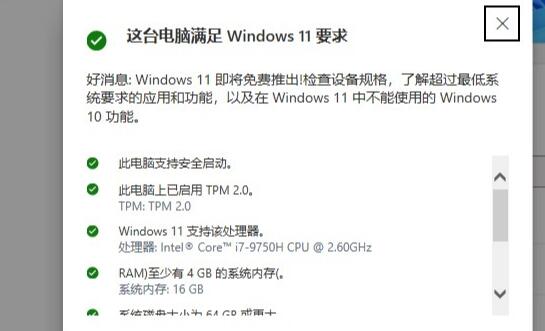
4. Wenn Sie nicht warten möchten, können Sie das Win11-Image zum Aktualisieren herunterladen.
5. Nachdem der Download abgeschlossen ist, doppelklicken Sie, um die heruntergeladene „ISO“-Datei zu öffnen, und führen Sie dann die „One-Click-Installation system.exe“ aus
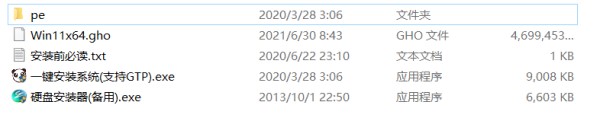
6. Solange Ihr System die Installation erfüllt Anforderungen, dann klicken Sie auf „OK“. Sie können das Win11-System direkt installieren.
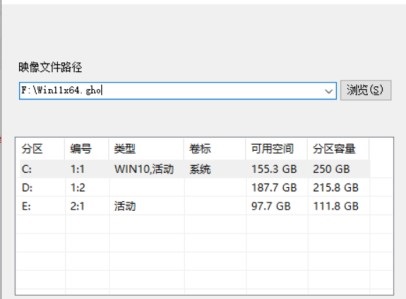
Das obige ist der detaillierte Inhalt vonDie Computerzustandsprüfung kann nicht aktualisiert werden, um sie an die Win11-Einstellungen anzupassen. Für weitere Informationen folgen Sie bitte anderen verwandten Artikeln auf der PHP chinesischen Website!

